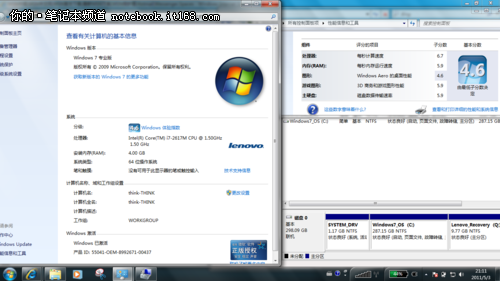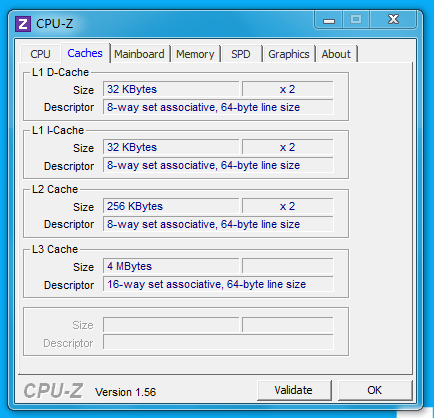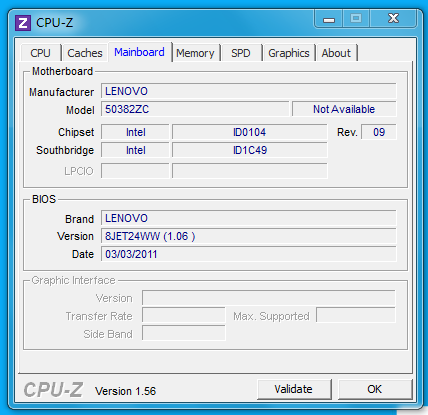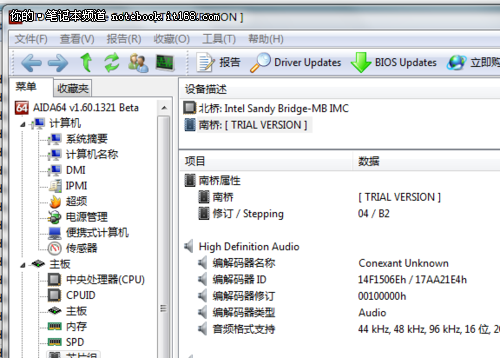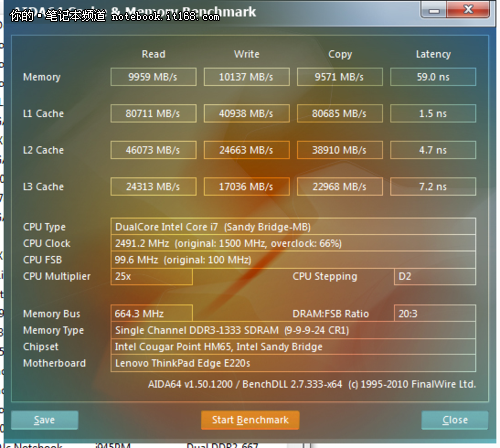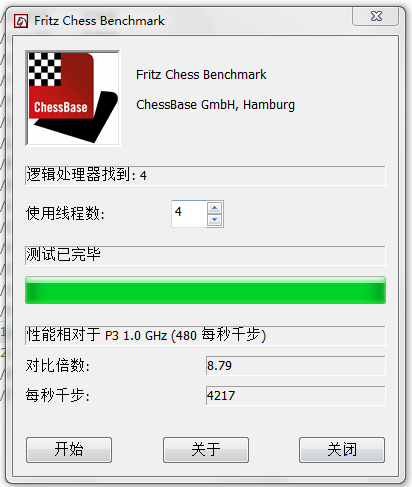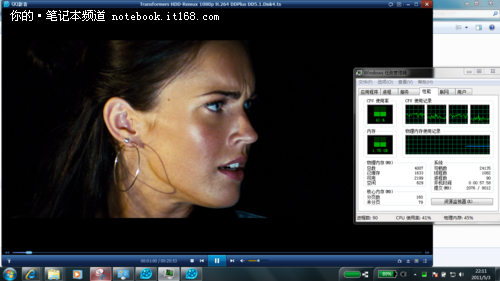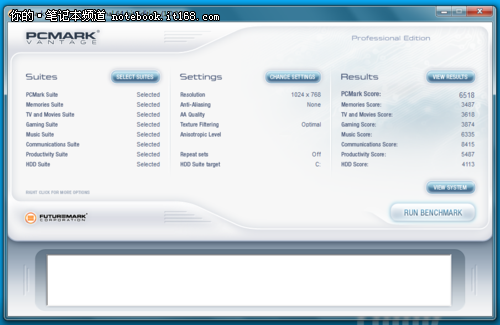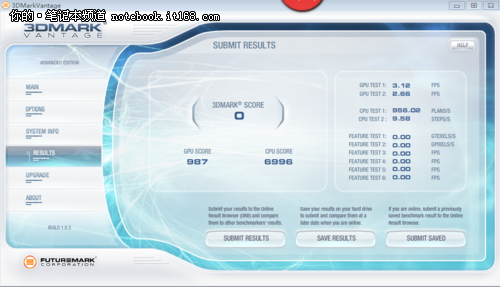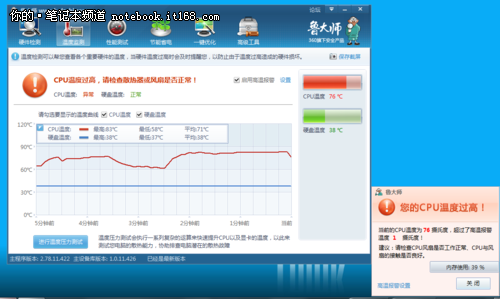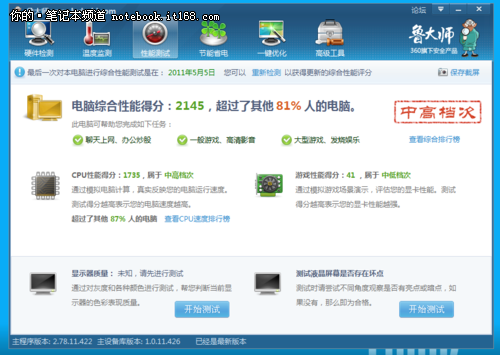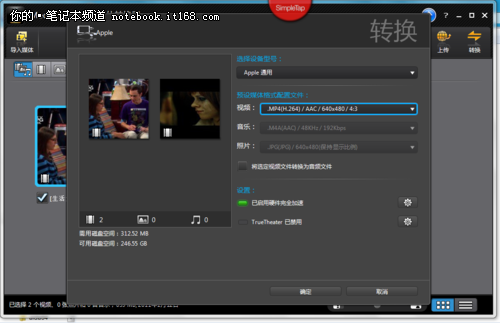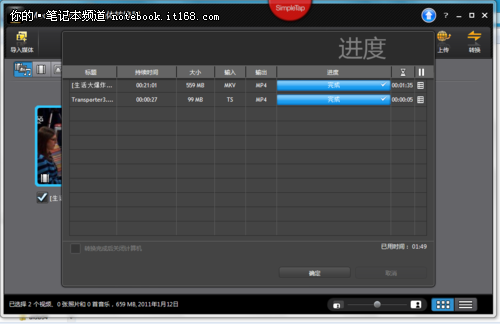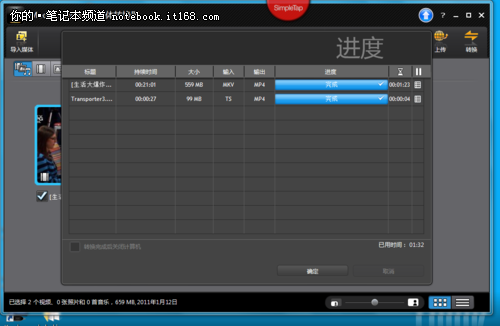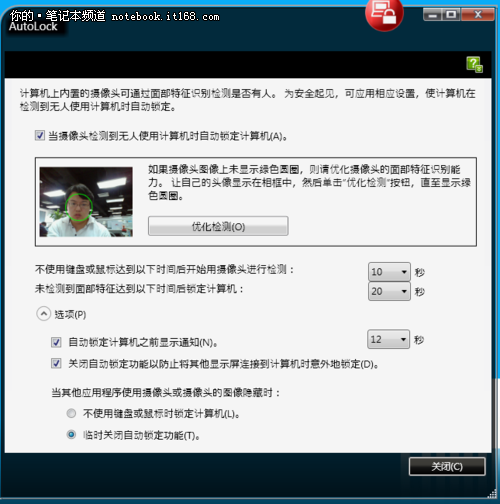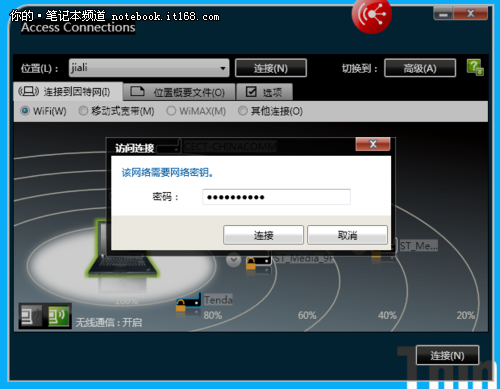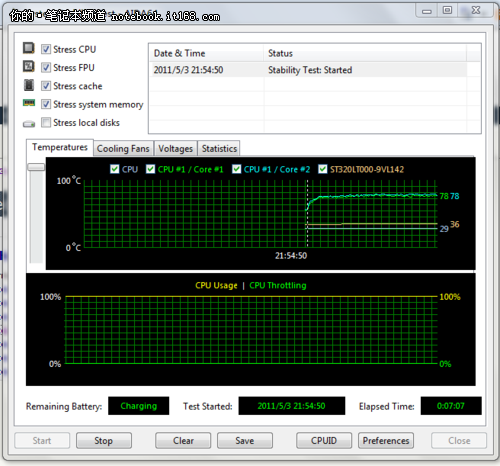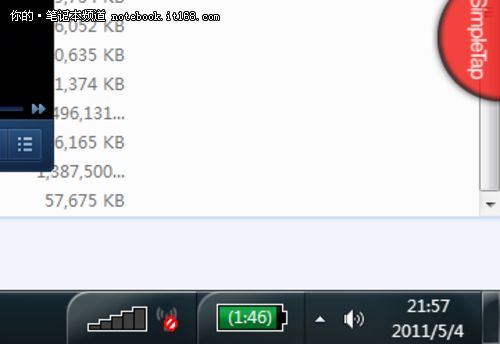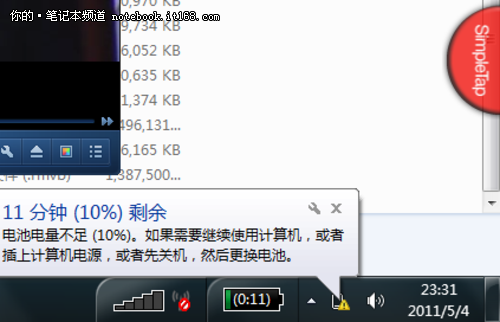【IT168 应用】ThinkPad最新发布的Edge精锐版定位于年轻高端商务人士,在保证安全稳定的同时,外观也更加时尚,其中E220s更是了得,它首次采用了intel最新Sandy Bridge平台的低电压处理器,1.5kg的机身重量,12寸的娇小身段都是其不可多得的亮点,另外还搭配了电信天翼3G无线SIM卡槽,让你随时随地畅享网络世界。这款笔记本于本周二送达IT168笔记本频道,两天的把玩给笔者留下深刻印象,下面就与大家分享分享。

Edge精锐版与先前的Edge系列带给人截然不同的感觉,E220s娇小的尺寸让人不由得想到先前经典的X301,除了雾面屏与一些细节上的差别之外,整体尺寸感觉上尤其像。而周边一圈镀铬的亮色边框吸引力十足,就算与苹果SONY之类的时尚笔记本摆在一起也毫不逊色。轻薄方面虽然与至轻至薄的Air不可同日而语,1.5kg的重量却也算得上轻薄便携,对E220s外观感兴趣的朋友可查看我们之前的图赏文章。
▲Win7评分4.6分,低电压i7CPU一项得分是6.7分(点击可查看大图)
▲CPU-Z,默认电压仅1.031V,睿频加速为2.295MHz
▲4MB三级缓存
▲主板信息
▲单条三星4GB DDR3内存
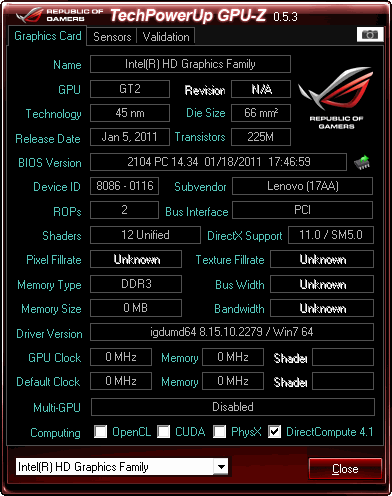
▲GPU-Z截图
▲最新AIDA64识别南桥是B2步进,不过这个现在已经做不得准了
对于E220s来说,有限的内部空间似乎也很难进行扩展改造,即使是B2步进也完全无碍了
▲AIDA64自带测试得分
▲国际象棋测试得分
▲变形金刚1 1080P高清播放,软解CPU占用率约为30%,没有压力
●一些基准测试得分
▲PCMARK Vantage得分,总分6518分,不算低
▲HD3000核芯显卡的3D效果真的不怎么样,3DMARK Vantage基本处在卡的状态
▲HD TUNE硬盘读取测试,平均读取速率为74.6MB/s,还算不错
没有SSD是一大遗憾,毕竟上W块的机器
▲咱也跑把鲁大师,CPU温度过高
之前跑3DMARK Vantgae的时候没关鲁大师,跳出温度过高跑失败了一次
▲综合得分也还是不错的
●低电压i7转码怎么样?
▲依旧采用Media espresso来转码,一段1080P,一段720P
转换至apple支持的640X480分辨率的MP4格式
▲最后用时1分49秒
第二次转码为480X320 MP4格式,这是一个可以和IT168笔记本评测文章的转码来做横向对比的转码过程。同样的视频源,同样的目的格式和码率。
▲最后用时1分32秒
看样子,intel的低电压处理器性能依旧和标准电压差距颇大,这个成绩大概只能和i3-2310M的成绩持平。不过低电压带来的低发热和低功耗能够使笔记本变得更轻薄。事实上,看中E220s的用户应该都不是数据控或者硬件控,所以性能够用就好,关键是笔记本的外观、续航、便携性,这其实也是笔记本区别于一体机、台式机的最大不同所在。更不用说ThinkPad系列软件的强大了……
●不说硬件说软件 ThinkPad确实好用
ThinkPad系列软件才是它最值得夸耀的地方,硬盘保护技术、电源管理技术等等,在这里就不一一举例了,下面要介绍的是ThinkPad Edge精锐版中首次出现的一些特色技术,非常的有趣,也很好玩,更是实用。

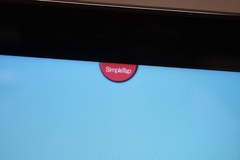
▲通过ThinkPad Tools工具可以调出这样一个小红点在桌面上
这个小红点可以拖拽到电脑屏幕的任意位置,鼠标松开后会自动移动到屏幕边缘,点击屏幕可以打开如下画面:
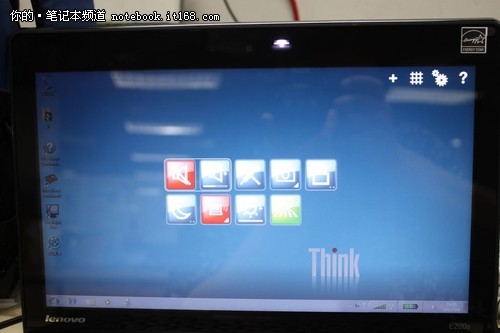
▲集成了一些常用的硬件快捷开关功能,音量、明暗、无线、麦克风、视频、睡眠、锁定等等
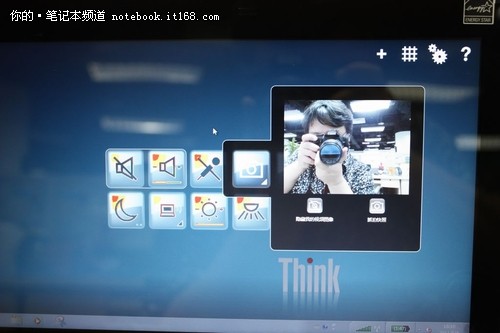
▲在视频一项里可以直接拍摄视频并保存

▲明暗调节

▲音量调节
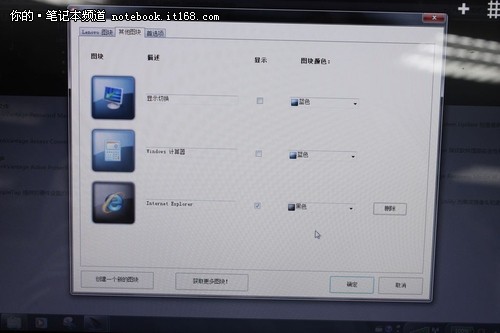
▲也可以加你想添加的任意程序到上述界面,比如IE
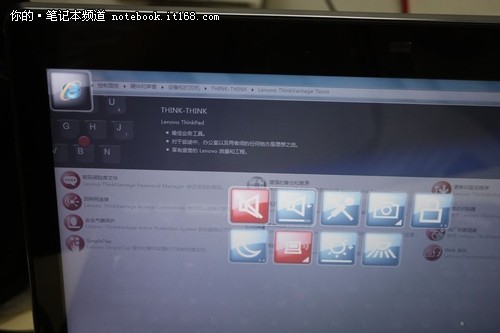
▲添加之后即在该界面显示IE图标,就像一个虚拟的第三方桌面,非常方便。
▲这项功能叫做autolock,自动锁定功能
在摄像头正常工作的前提下,开启该选项后,如果用户在指定时间内(10秒)不使用键盘或鼠标,那么会启动摄像头扫描用户是否在电脑前,如果不在电脑前,则经过指定时间(20秒)将计算机锁定并睡眠,可以达到省电的效果。在摄像头用作其他用途之时,则不启动该功能,比如你跟朋友视频聊天神马的……
切记在观看在线视频或者看片的时候,关掉这个选项,否则每隔10秒会自动扫描一次你是不是在电脑前,摄像头时不时的亮起来还是会带来一些困扰的。
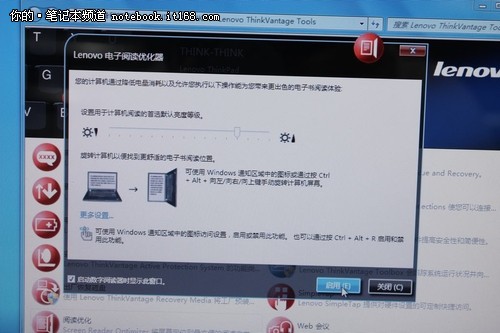
▲另外还有一项叫做电子阅读优化器的功能,启用之后可以感应重力
将笔记本竖立起来后会自动变成竖屏,就像下面这样

▲要是屏幕再宽一些就好了,显示不了IT168首页全屏,还需要左右拖动
下面再讲一些ThinkPad原来就有的经典实用功能吧!
▲无线连接助手Access Connections,可以无缝切换不同的无线网络,并且实现合盖不断网
不要小看这个功能,在复杂的公司环境下,无线WIFI的距离是非常有限的,每个无线网络设置一次之后,它可以自动感应周围最好的无线信号来做无缝的切换;另外,合盖不断网也是非常有用的,笔者的笔记本在每次合盖重开之后,之前连接的BQQ、QQ、邮箱、CMS后台全都需要重新登录一遍,而有了合盖不断网,则完全没有了这种烦恼。打开盖子以后,自动回到睡眠前状态,可以马上进入工作状态,对于效率的提升是显而易见的。对于经常需要拿着笔记本四处走动工作的朋友,一定要非常慎重的考虑一下。
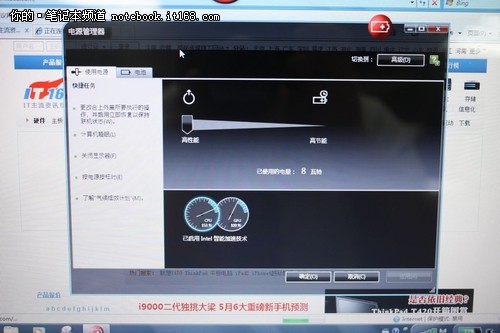
▲电源管理技术
另外值得一提的就是ThinkPad的电源管理技术,做成滑块式的调节,一目了然,众多的电源选项不需要你去记,根据需要滑动滑块就好了。
●散热和续航
▲拷机测试,CPU温度稳定在78度左右
在高性能电源管理模式下,满负载运行,CPU温度尚算可以,C面键盘区域感觉不算热,不过D面温度很高,有些烫手,建议用户加装笔记本散热器以加强D面散热。
至于续航,并没有用专业的软件去测,而是带回家看片片,看看能撑多长时间,这次我们选的是一片叫做《酷狗马马杜》的电影,DVD转RMVB,没有找高清片源是因为考虑到北京糟糕的网络状况,谈高清有点不太现实。观看时用的是最高性能模式。
▲开始时间是21:57分,电源基本满格,无线关闭
▲提示电源只剩10%时的时间是23:31,共用时1小时34分,即94分钟
首尾再看着加点,算成2个小时应该不算亏待了E220s,如果是节能模式,相信会有一些好转,但应该不会超过3个小时。续航时间并不算特别优秀,考虑到它的便携性,不算强的续航能力可能会造成一些困扰,想要换大容量电池,很可惜,E220s采用的是内置电池,估计也不太好换。
●一些小细节和总结

▲盖子合到这个角度松开,会因着重力自动合上
这是个细节,但并不重要,E220s可以单手开盖,在转轴上的设计还是值得肯定的,只是从传统意义上来说还是会让人感觉不太舒服。

▲加大了的键盘灯,还是比较给力的
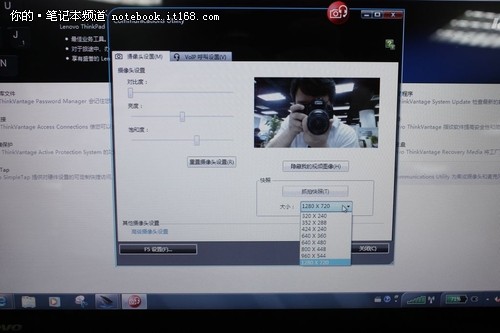
▲720P的高清摄像头和更加智能化的麦克风设计,在视频会议的时候会有更好的表现
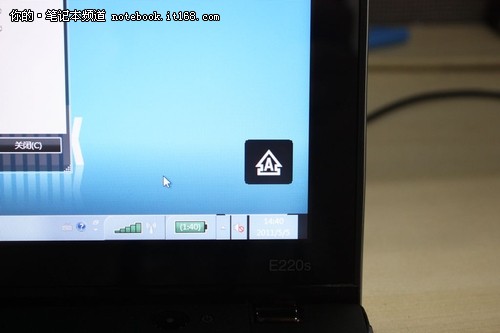
▲在大写键开启的时候,桌面上的大写标识会始终存在
不过除了电源指示灯之外,E220s全身上下再无一个多余的指示灯,如果你有这方面的强制性喜好,那么不妨慎重一下。
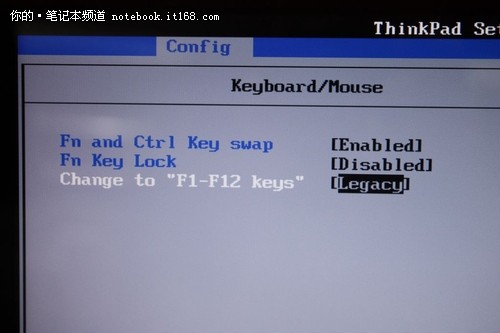
▲通过BIOS可以调节FN与左CTRL键互换,设置F1-F12为常规模式
开机时按F1进入E220s的BIOS,可以进行如上设置,对于文字工作或者作图的用户来说,CTRL键放在左下角无疑更加方便,而且搭配F1-F12实现各种操作;对于经常需要做PPT演示或者谈判的高端商务人士来说,Fn键和F1-F12键位上的多功能键反而更经常用到,用户可以各取所需。
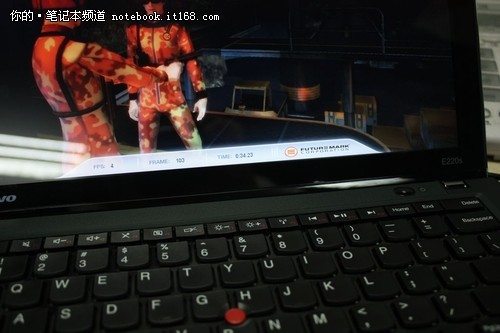
▲孱弱的图形性能
低电压双核四线程的i7-2617M显然不够给力,在3DMARK Vantage中的第一场景中只能跑出个位数的成绩,这样的表现如果你想拿E220s来玩3D,基本上不太可能的。
试用总结:就性能上来说,低电压的i7处理器表现依旧不算给力,没有SSD的加入,EE2.0技术也得不到完美的体现。C面的温度表现不错,续航能力得益于联想强悍的电源管理技术,应该有继续深挖的潜质;就外观而言,E220s确实做到了给人眼前一亮的感觉,小尺寸和1.5kg的重量带来较好的便携性能。给人留下最深刻的印象的其实是ThinkPad的软件,确实能够在实际的商务工作中带来效率的提升,而这点才是商务人士所最为看重的。虽然这不是一款完美的产品,但我相信依然能够打动一些人,也许就是屏幕前的你。